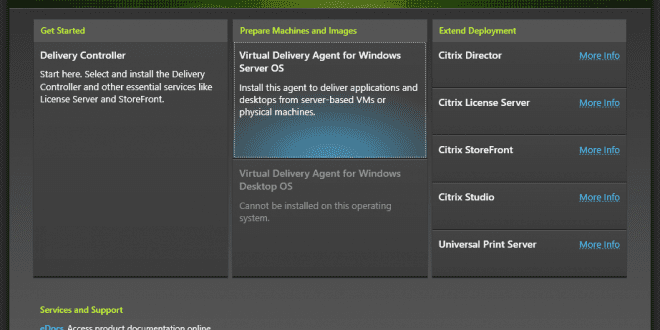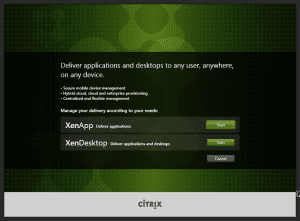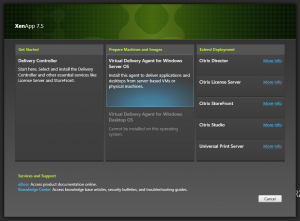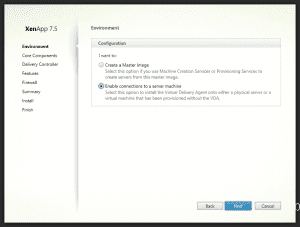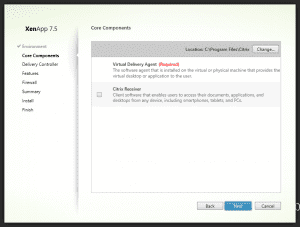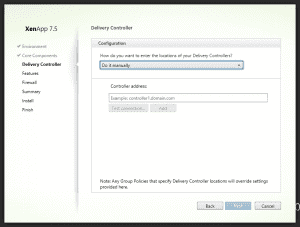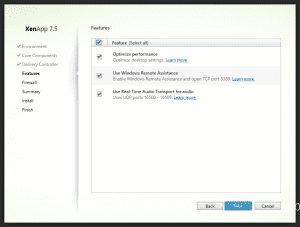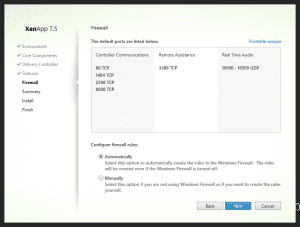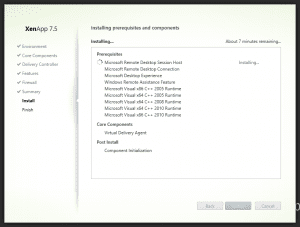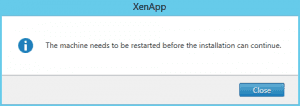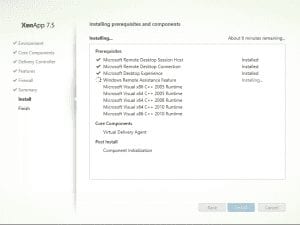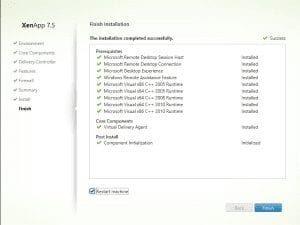En los servidores donde van a estar instaladas las aplicaciones o el escritorio que vamos a presentar a los usuarios, necesitamos instalar el agente Virtual Delivery Agent (VDA)
Por eso, en todos los equipos, ya sean físicos o virtuales, instalamos el agente siguiendo este procedimiento:
- Iniciamos el asistente de instalación
- Seleccionamos Virtual Delivery Agent for Windows Server OS
- Seleccionamos Enable connections to a server machine
- Podemos indicar que se instale Citrix Receiver en el propio servidor. Esto es útil si los usuarios lo van a utilizar para conectarse a otras aplicaciones o escritorios Citrix desde el propio servidor
- Inidicamos la dirección del servidor con el servicio Delivery Controller de forma manual
- Comprobamos que se conecta y lo añadimos
- Instalamos las siguientes opciones
- Optimize perfomance: aplica algunas configuraciones recomendadas para mejorar el rendimiento
- Use Windows Remote Asistence: permite que se pueda dar soporte conectando a la sesión de los usuarios
- Use Real Time Audio… si por ejemplo vamos a utilizar software VoIP
- Comprobamos los puertos necesarios y los abrimos de forma automática en el cortafuegos
- Iniciamos la instalación
- Durante la instalación la máquina se necesita reiniciar
- Tras el reinicio continúa la instalación del resto de componentes
- Finalizamos a instalación
- Y volvemos a reiniciar la máquina
En este punto ya tenemos un servidor listo para poder servir aplicaciones y escritorios, por lo que el siguiente paso es crear un catálogo de máquinas.
¿Te ha gustado la entrada SÍGUENOS EN TWITTER O INVITANOS A UN CAFE?
 Blog Virtualizacion Tu Blog de Virtualización en Español. Maquinas Virtuales (El Blog de Negu) en castellano. Blog informática vExpert Raul Unzue
Blog Virtualizacion Tu Blog de Virtualización en Español. Maquinas Virtuales (El Blog de Negu) en castellano. Blog informática vExpert Raul Unzue